Vlákno a prepojenie textových rámov InDesign CS5

Naučte sa, ako prepojiť (prepojiť) textové rámčeky v InDesign Creative Suite 5, aby medzi nimi mohol plynúť text a optimalizovať tak svoje publikácie.
Je dôležité zabezpečiť, aby sa vaša webová lokalita Adobe Dreamweaver CS6 zobrazovala správne a konzistentne vo všetkých populárnych prehliadačoch, ako sú Internet Explorer, Firefox, Chrome a Safari. Hoci väčšina moderných prehliadačov prijala pomerne jednotnú podporu pre vlastnosti CSS2 (a niektoré CSS3), dizajnéri by mali svoje stránky stále testovať v rôznych prehliadačoch a verziách prehliadačov.
Aby sa eliminovala táto časovo náročná úloha, Dreamweaver poskytuje kontrolu kompatibility prehliadača, ktorá funguje ruka v ruke s webovou stránkou Adobe, aby zistila a nahlásila akékoľvek problémy so zobrazením súvisiace s CSS, ktoré sa môžu vyskytnúť vo vybraných prehliadačoch a verziách.
Kontrola kompatibility prehliadača štandardne kontroluje kompatibilitu CSS v týchto prehliadačoch: Firefox 1–3; Internet Explorer (Windows) 6.0–8.0; Internet Explorer (Macintosh) 5.2; Netscape Navigator 7.0–8.0; Opera 7.0–9.0; a Safari 1.0–3.0.
V prípade akéhokoľvek problému, ktorý kontrola kompatibility prehliadača odhalí, panel Výsledky zobrazí popis problému spolu s priamym odkazom na sekciu CSS Advisor na webovej lokalite Adobe. Poradca CSS informuje o známych problémoch so zobrazením prehliadača a možných riešeniach na ich odstránenie.
Ak chcete otestovať stránku pomocou kontroly kompatibility prehliadača, postupujte takto:
Otvorte stránku na úpravu výberom Súbor → Otvoriť alebo jej výberom z panela Súbory.
V okne Dokument (vedľa tlačidla Živý kód) kliknite a podržte tlačidlo Skontrolovať kompatibilitu prehliadača a potom v zobrazenej ponuke vyberte položku Skontrolovať kompatibilitu prehliadača.
Zobrazí sa panel Výsledky s kartou Kompatibilita prehliadača vpredu. Na tejto karte sa zobrazia všetky výsledky.
Ak chcete zobraziť podrobnosti a možné riešenia pre akékoľvek výsledky, ktoré sa môžu zobraziť, vyberte výsledok.
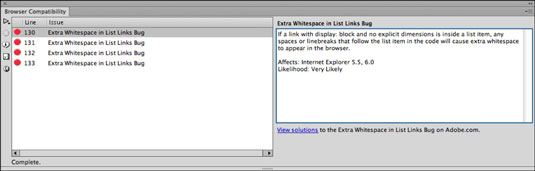
Popis, ako aj odkaz na webovú stránku Adobe, sa zobrazí na pravej strane panela.
Možné problémy s kompatibilitou sú uvedené spolu s názvom súboru, číslom riadku a popisom problému.
Kliknutím na odkaz pod panelom podrobností prejdete na webovú lokalitu Adobe, kde nájdete riešenia.
Naučte sa, ako prepojiť (prepojiť) textové rámčeky v InDesign Creative Suite 5, aby medzi nimi mohol plynúť text a optimalizovať tak svoje publikácie.
Obrázky, ktoré importujete do dokumentov InDesign, môžu byť prepojené alebo vložené. Pochopte, kedy použiť každú metódu pre optimalizované publikovanie.
Adobe Photoshop CS6 vám umožňuje upravovať akcie. Naučte sa, ako upraviť akcie, aby ste dosiahli požadované výsledky pri práci s obrázkami.
Predtým, ako sa naučíte orezávať obrázky v aplikácii Adobe Illustrator, musíte najprv umiestniť obrázky. Preskúmajte, ako vložiť a prepojiť súbory a umiestniť text do cesty.
Adobe Illustrator v rámci Adobe CS5 ponúka pokročilé metódy pre efektívne usporiadanie a umiestňovanie ilustrácií. Prispôsobenie pravítka a sprievodcov vám pomôže dosiahnuť presné výsledky.
Naučte sa, ako zmeniť nastavenie dokumentu v InDesign Creative Suite 5 vrátane veľkosti strán a počtu strán. Toto je praktický sprievodca pre efektívnu prácu s dokumentmi.
Naučte sa, ako vytvoriť orezové cesty v Adobe Photoshop CS6 pre dokonalé siluety, ktoré sú vhodné na prenášanie do iných aplikácií na zalamovanie textu. Orezové cesty sú základom pre efektívnu prácu s grafikou.
Naučte sa, ako nastaviť zásady správy farieb vo Photoshope CS6, aby ste optimálne spravovali farebné profily a dosiahli presné farby vo svojich projektoch.
Adobe Creative Suite 5 (Adobe CS5) Dreamweaver ponúka efektívne metódy na úpravu tabuliek, vrátane pridávania a odstraňovania riadkov a stĺpcov. Naučte sa optimalizovať svoje tabulky pre lepšie SEO.
Pri navrhovaní v aplikácii Adobe Illustrator CC často potrebujete presnú veľkosť tvarov. Zmeňte veľkosť tvarov rýchlo pomocou nástroja Transformácia a rôznych techník.






